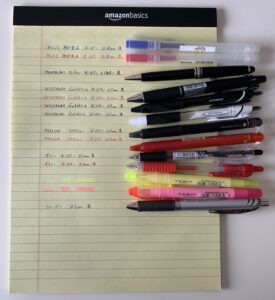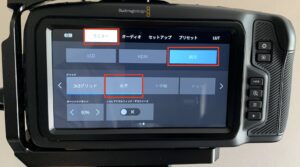記事まとめ
- GoPro HERO8で128GBのフル撮影時のパソコンへの取り込み(読み込み)時間を測定した
- 1080p/24fps設定における8時間9分撮影時のファイル取り込み時間:35分33秒(iMac)
GoProHERO8で撮影した動画はそのままGoPro本体で閲覧できますが、基本的にはパソコンやスマートフォンに転送して(取り込んで)、動画編集を行うことになると思います。
GoProとパソコンはUSBケーブルで接続し、GoProとスマートフォンはWiFi接続(無線接続)になります。
動画を取り込んでいる間、パソコンの前でずっと待っているのは時間がもったいないです。
ある程度、取り込み時間が予測できれば、以下のような対応を行い、時間を有意義に活用できます。
- 食事を作る前に取り込みを始めておこう
- お風呂に入る前に取り込みを始めておこう
- 寝る前に取り込みを始めておこう
そのため、今回はGoPro HERO8からパソコンへの動画ファイル取り込み時間を実験しました。
ちなみにGoPro HERO6の場合は、以下の記事となります。
僕はiMacとMacBookを所有しているのですが、前回の実験結果より、両者はそれほど変わらないということで今回はiMacのみ実施しました。
1. 取り込む動画
パソコンへ取り込む動画は、先日、GoPro HERO8にモバイルバッテリーを接続して、マイクロSDカード128GBをフル活用した時の動画を使用しました。
その時の実験結果は以下の記事となります。
モバイルバッテリーを使用して長時間撮影が可能となったのは、「1080p/24fps」でした。
撮影時間と動画ファイルサイズとファイル数は下表のとおりです。
| ビデオモード設定 |
128GBのマイクロSDカードの場合 | |
| 撮影時間 | 作成された動画ファイル | |
| 1080p/24fps | 8時間9分(110.9GB) | 12分50秒のファイル(2.9GB)×1個 |
| 17分38秒のファイル(4GB)×27個 | ||
2. 取り込みを行うパソコン
GoPro HERO8とUSBケーブルで接続したパソコンはiMacです。
パソコンのスペックは下表のとおりです。
| 仕様(スペック) | iMac |
| 製品名 | iMac(Retina 4K, 21.5-inch, 2017) |
| プロセッサ | 3.6GHz Intel Core i7 |
| メモリ | 32GB 2400MHz DDR4 |
| グラフィックス | Radeon Pro 560 4GB |
| 値段 | 約40万円 |
なお、GoPro HERO8の動画取り込みは、パソコン上のアプリ(ソフトウェア)である「GoPro Quik」を利用します。
3. GoPro HERO8からパソコンへの取り込み時間
GoPro HERO8とパソコンをUSBケーブルで接続して、動画ファイルを取り込んだ(読み込んだ)時の取り込み時間は下表のとおりです。
| 取り込み動画ファイル | iMac |
| 8時間9分(110.9GB) | 35分33秒 |
GoPro HERO6においても、だいたい40分前後でした。
GoPro HERO8は35分ですので、それほど大きく変わらないという結果となりました。
4. 終わりに
まとめ
- GoPro HERO8からパソコンへの取り込み時間は35分(110.9GBの動画ファイルの場合)
GoPro HERO8で128GBのマイクロSDカードをほぼフル使用した場合における、パソコンへの取り込み(読み込み)時間は、35分でした。
食事の準備中やお風呂の時間などに、取り込みボタンをオンにしておけば、時間を有効に利用できるかと思います。